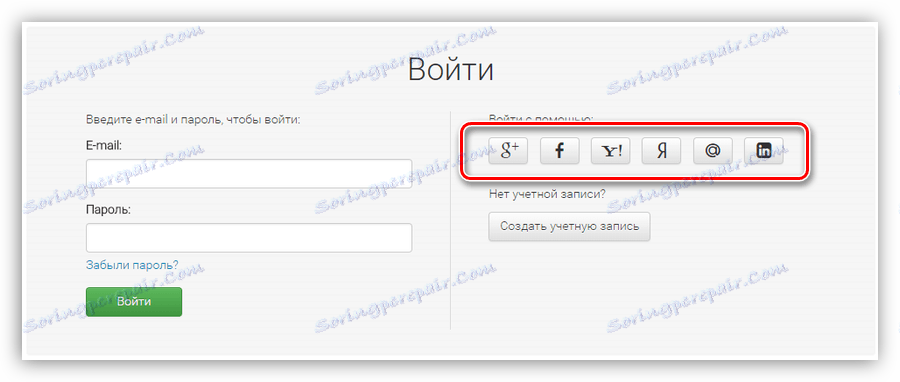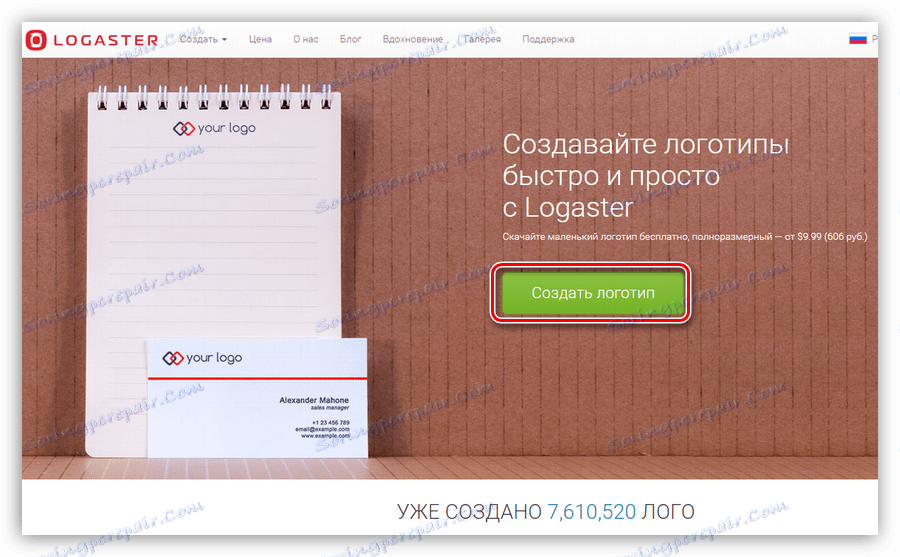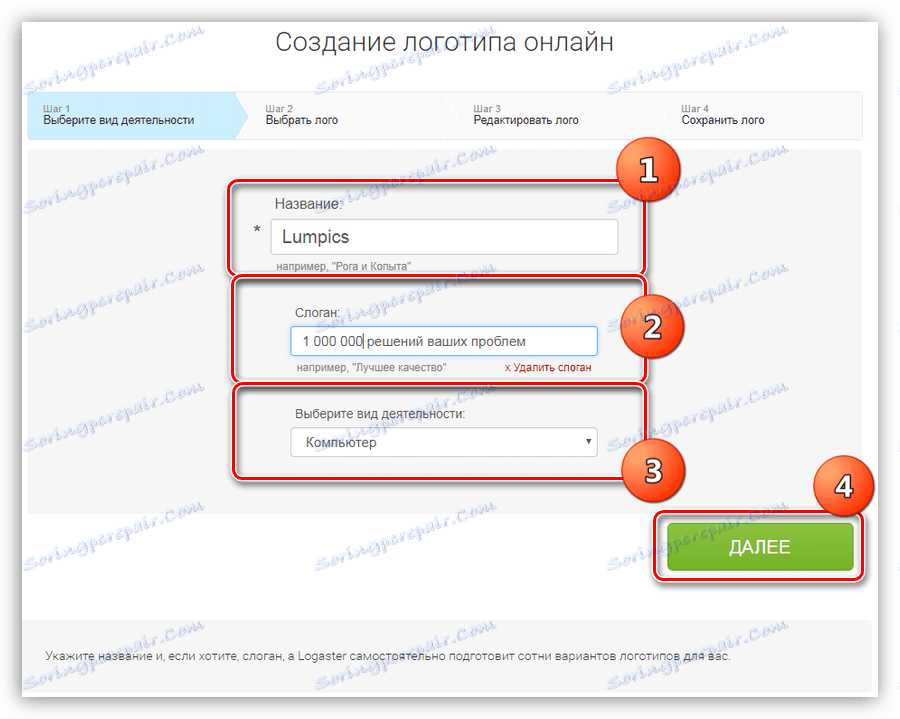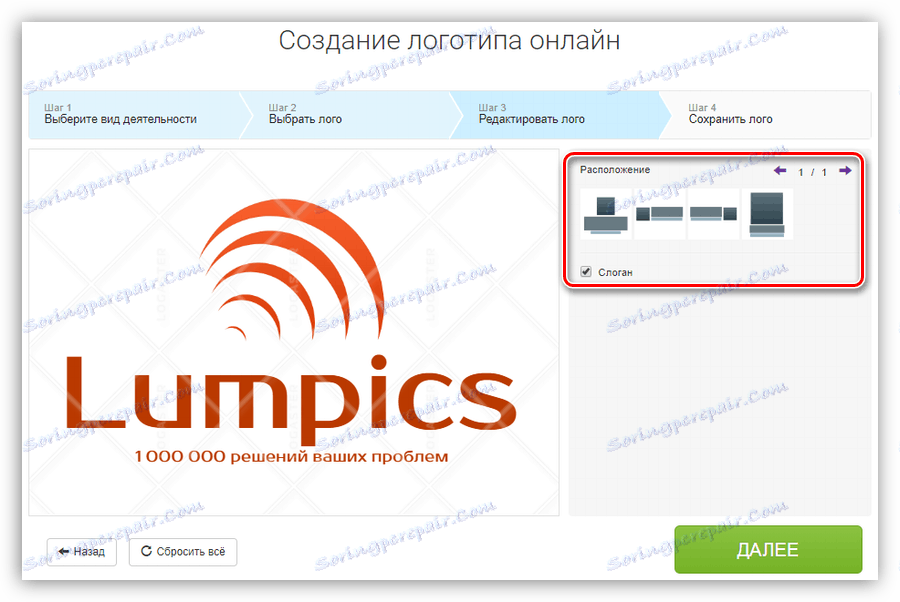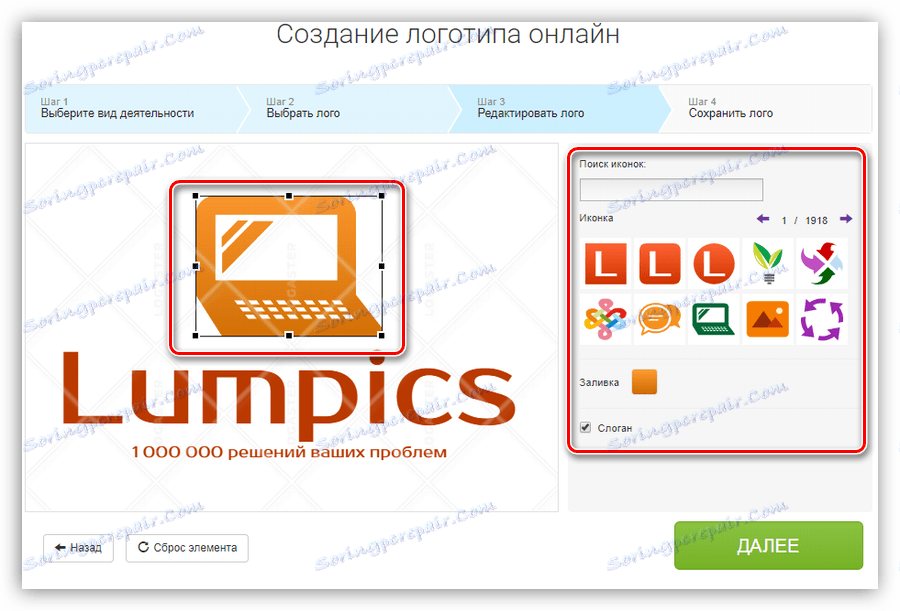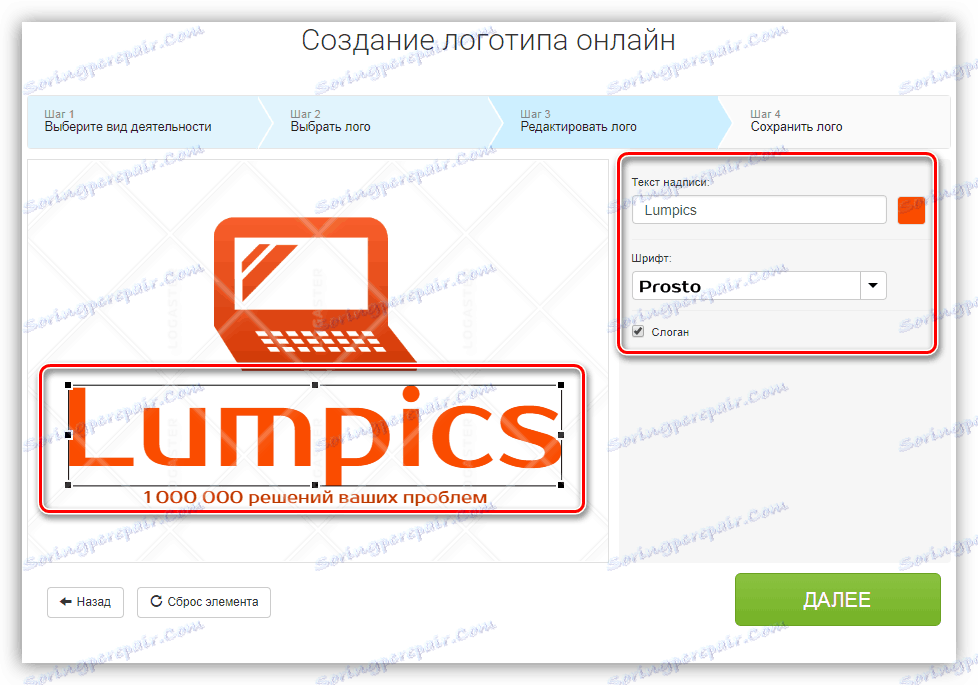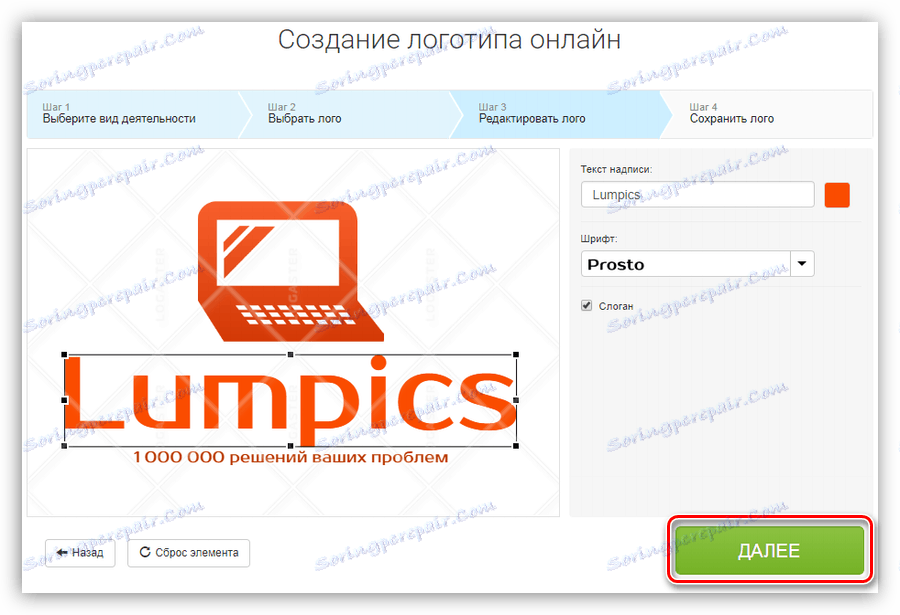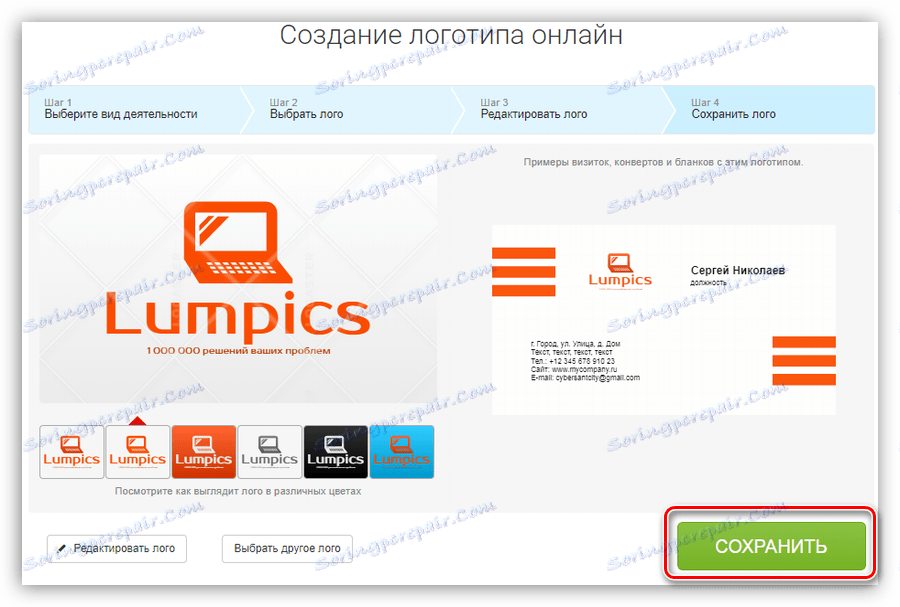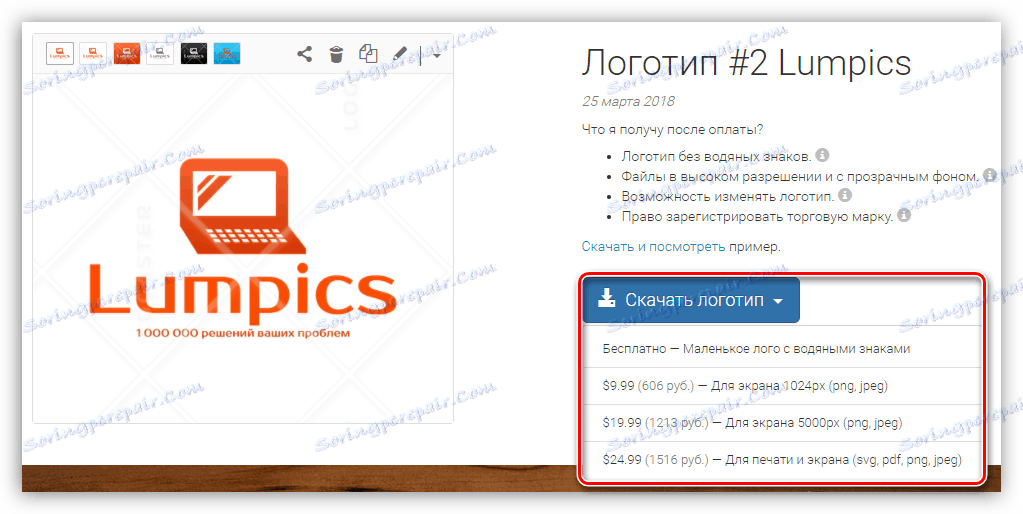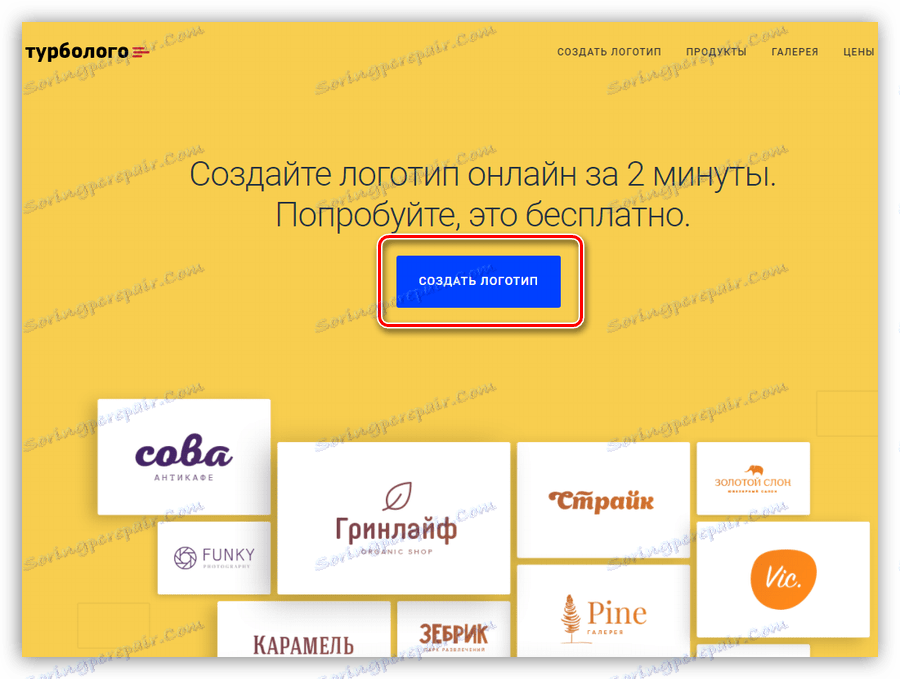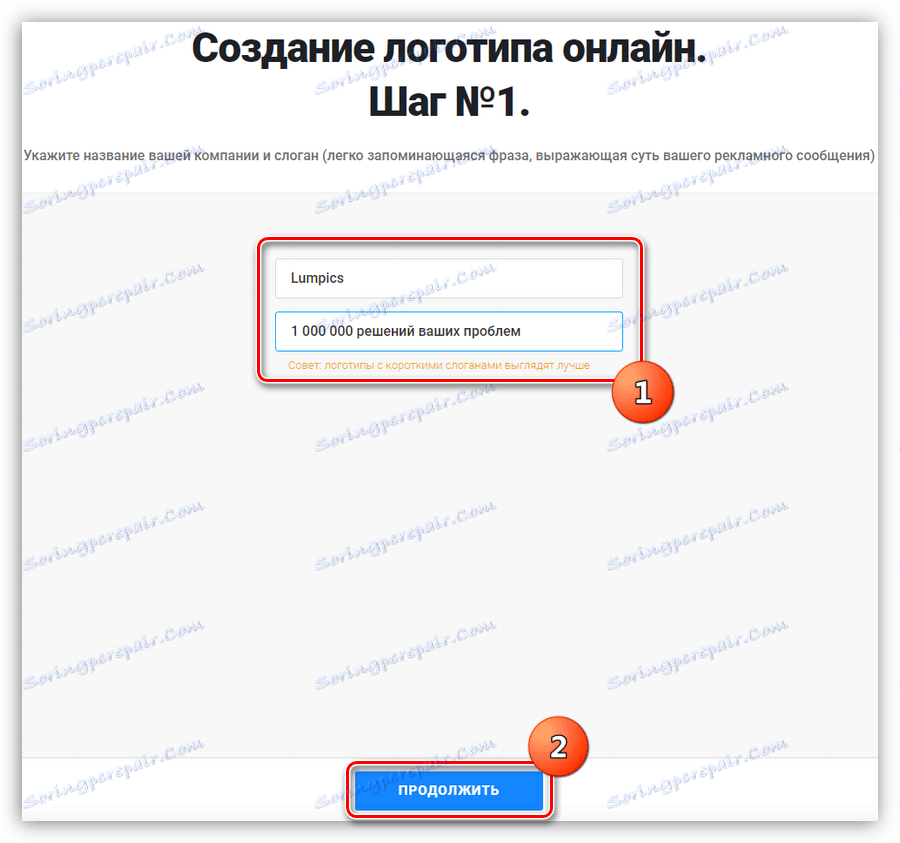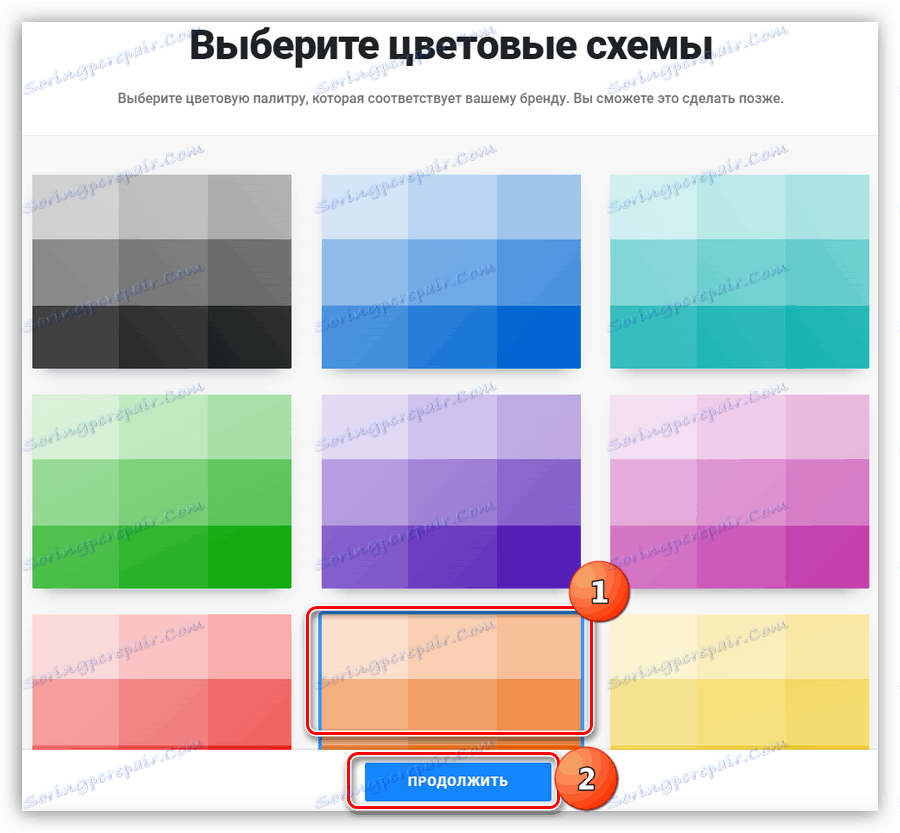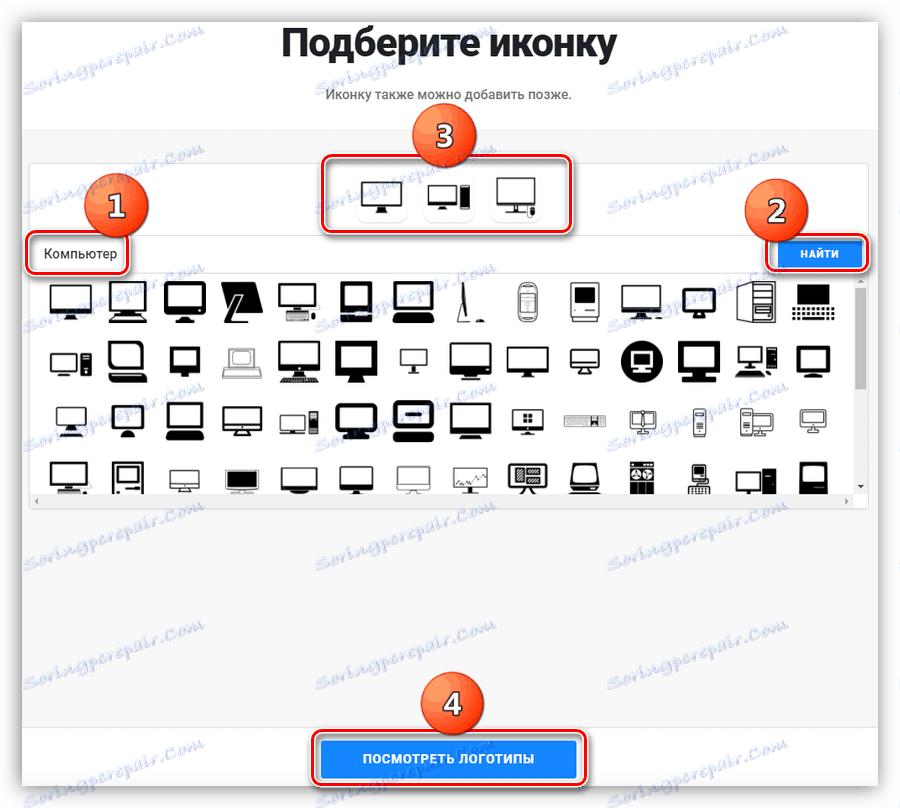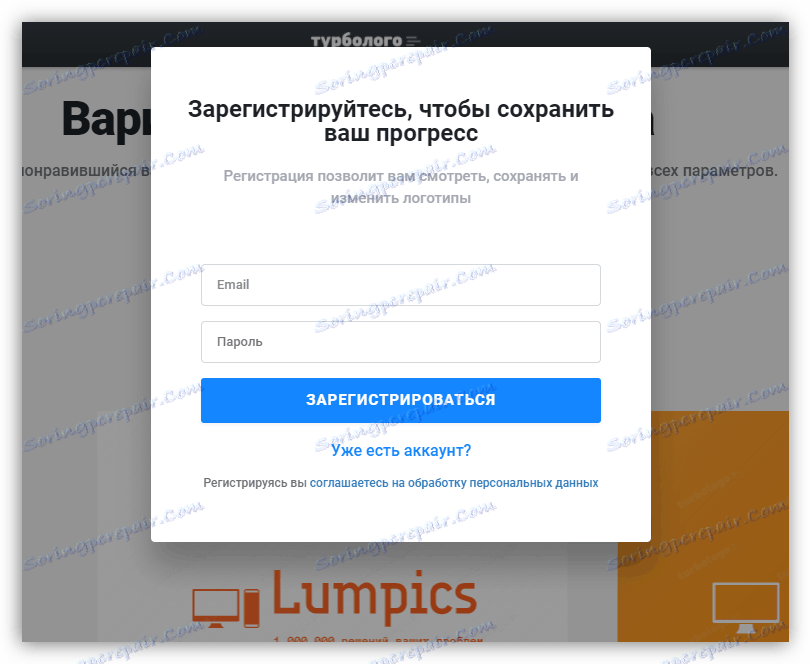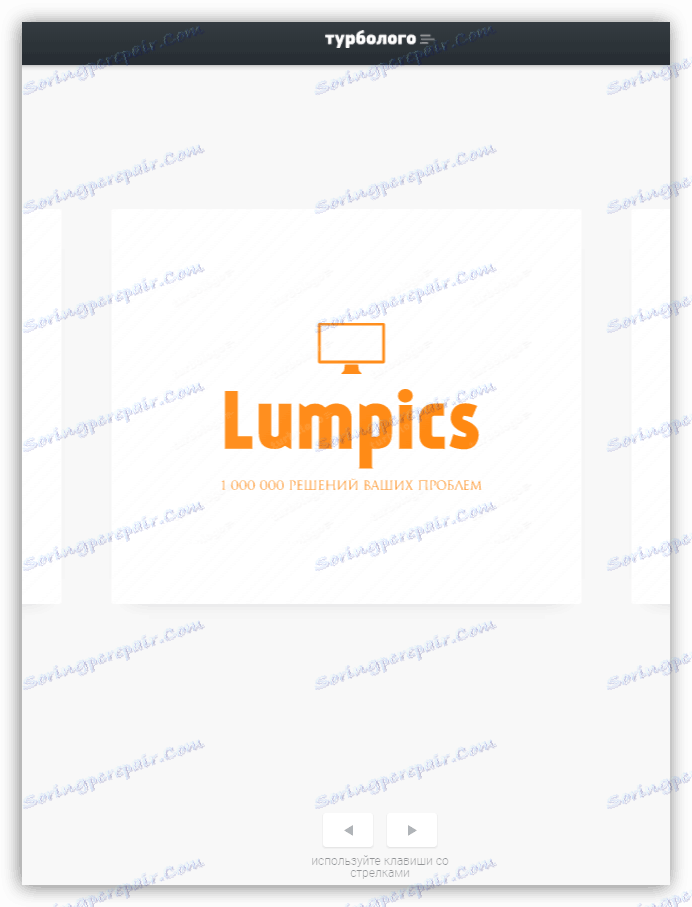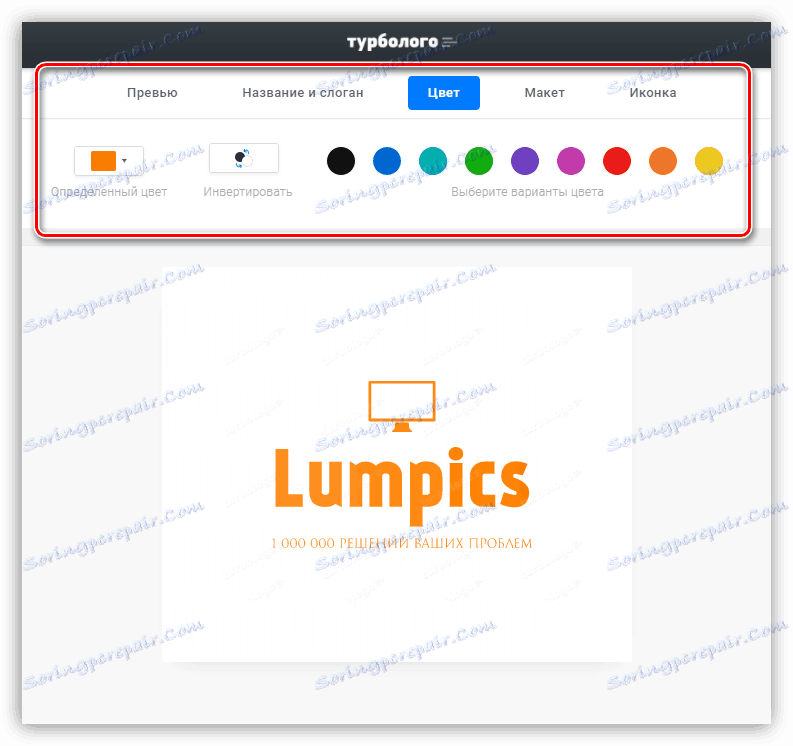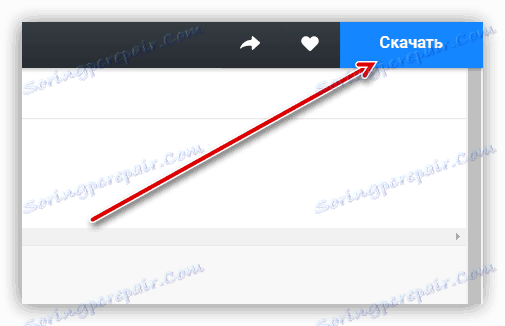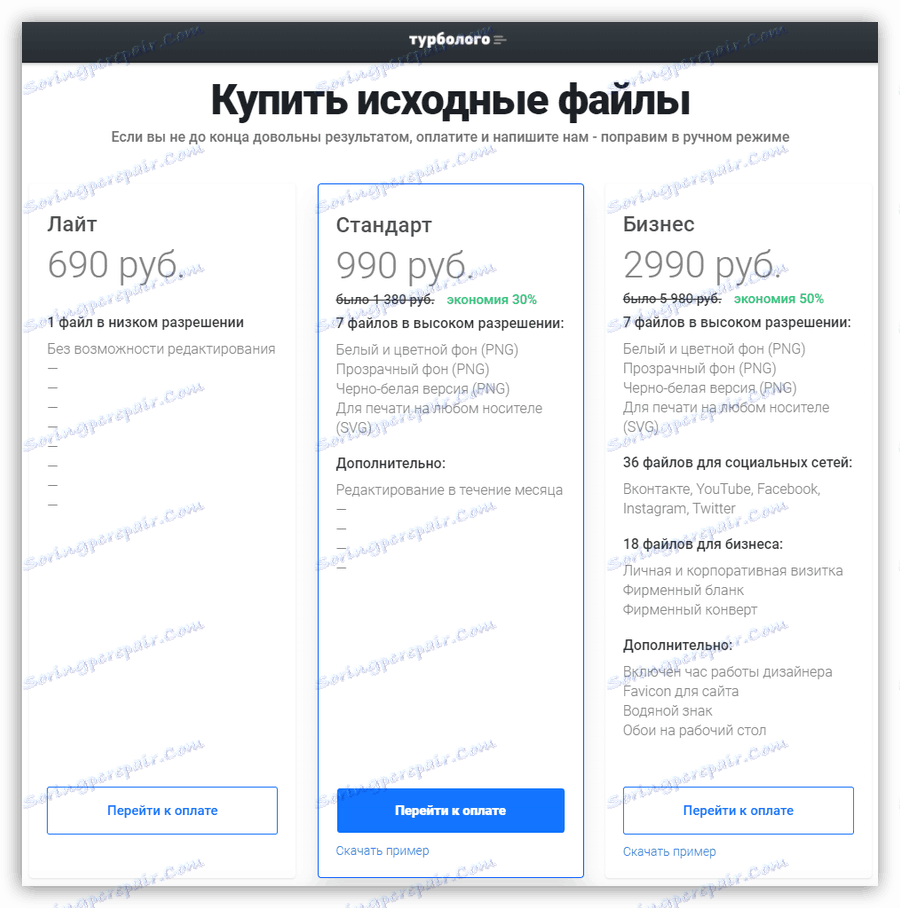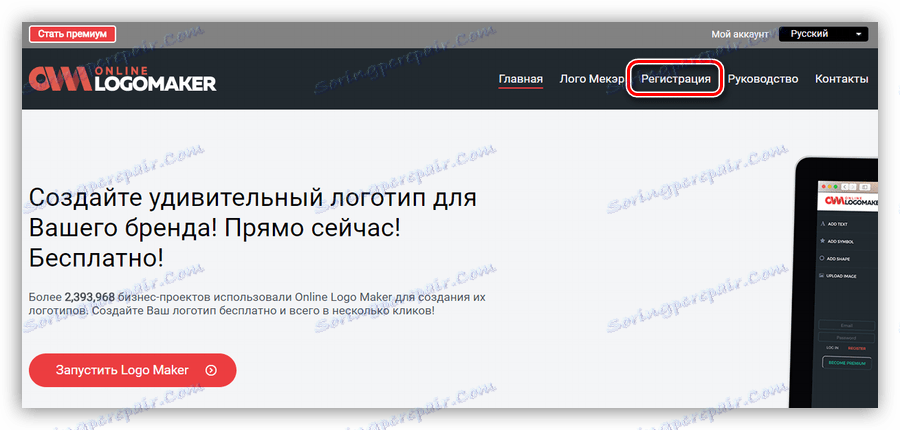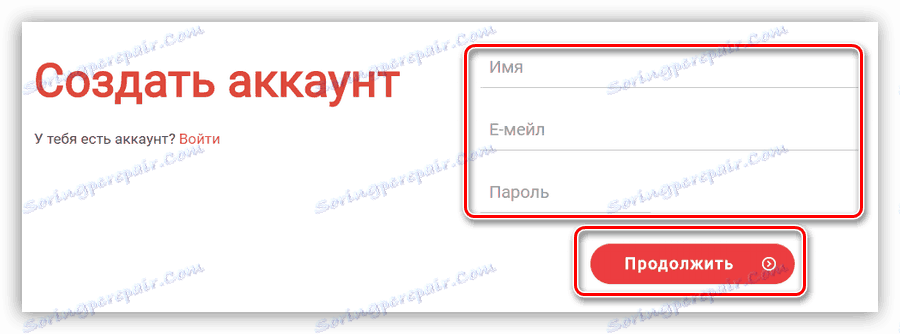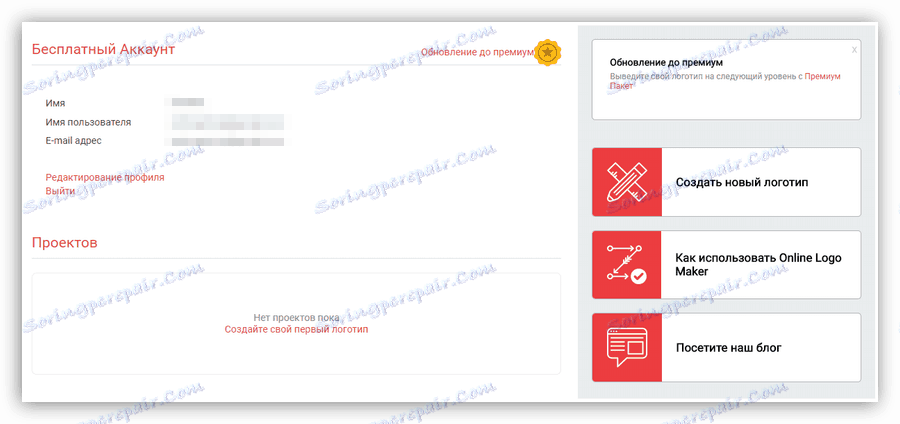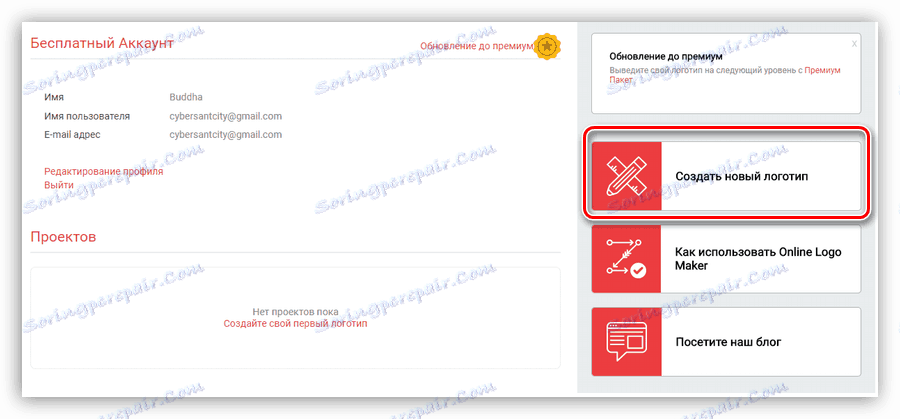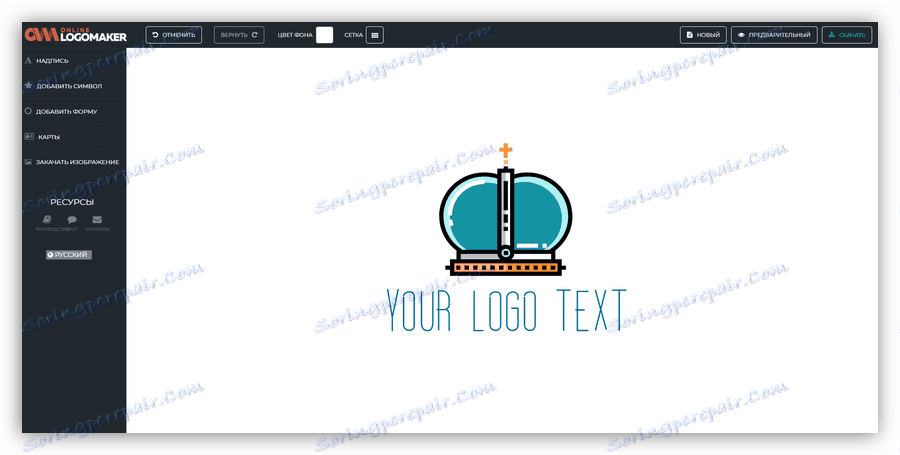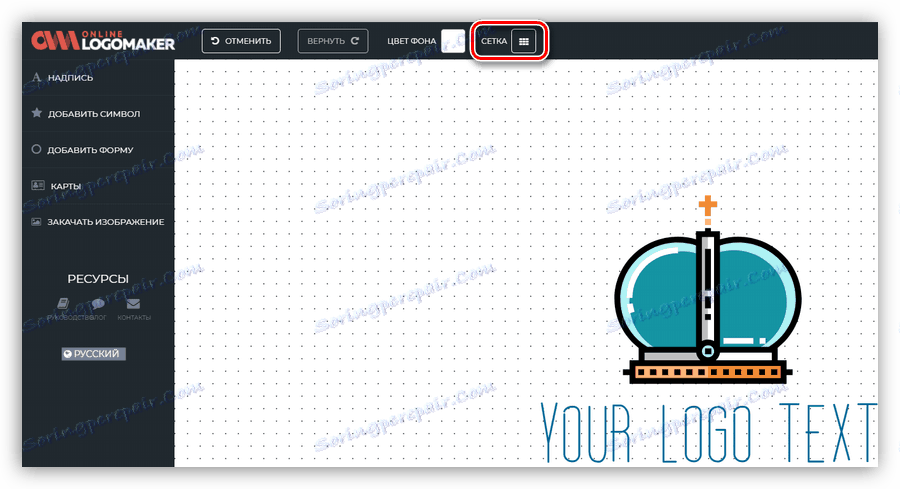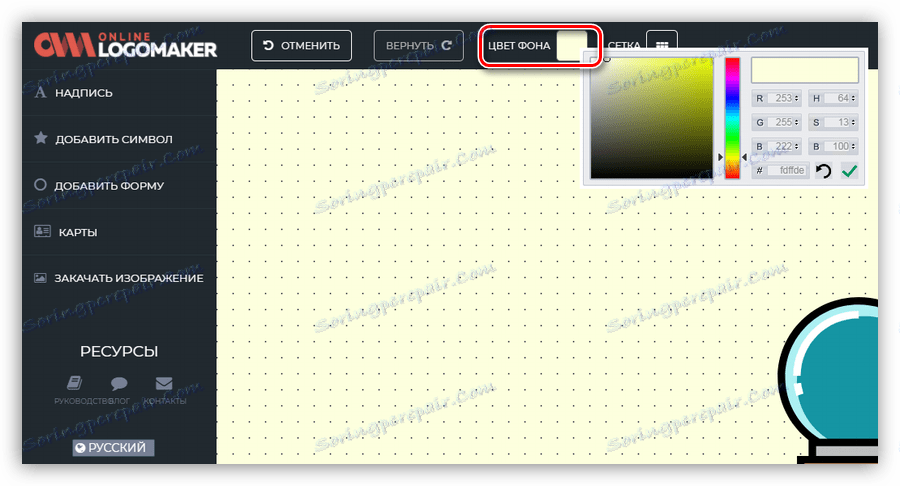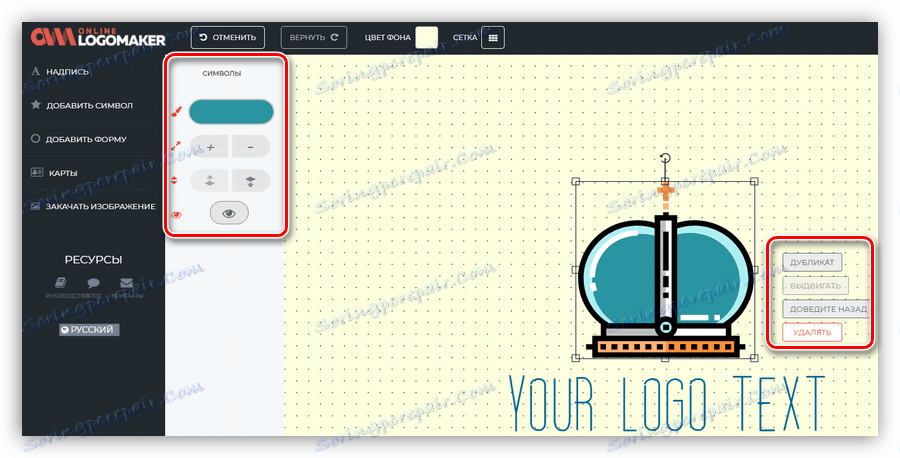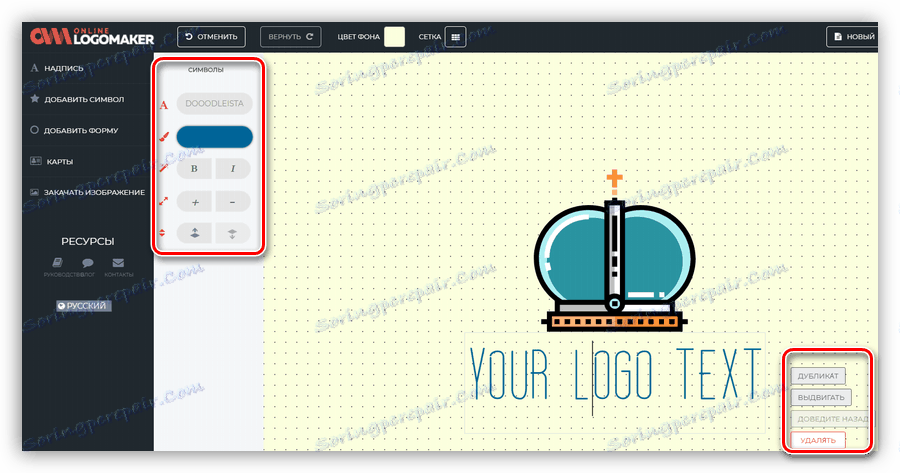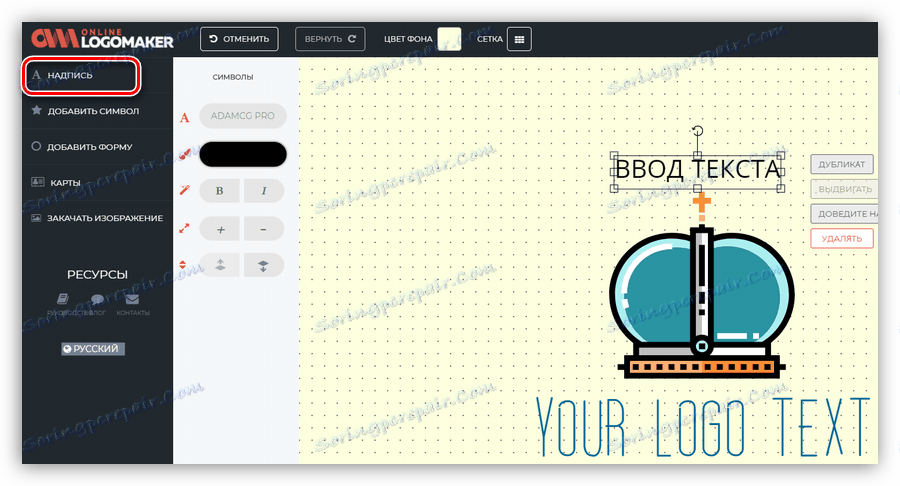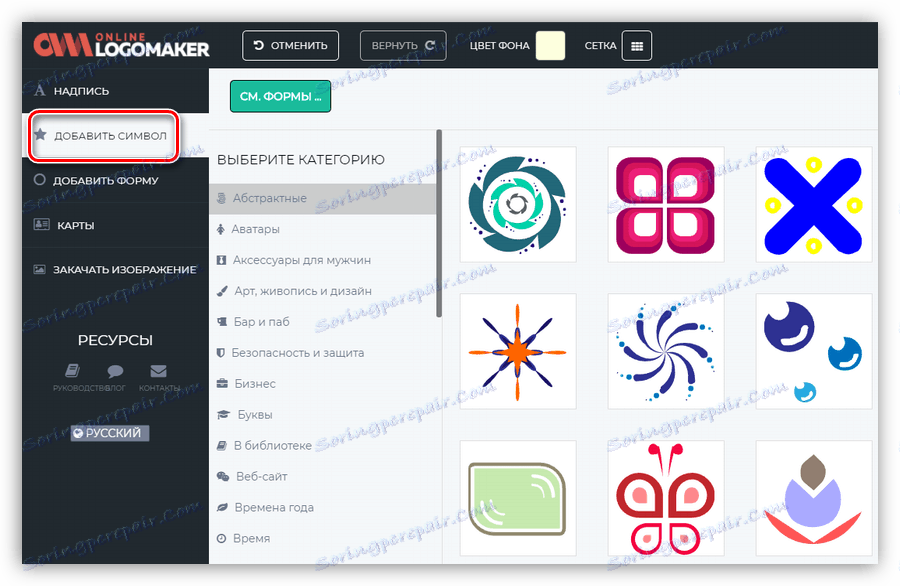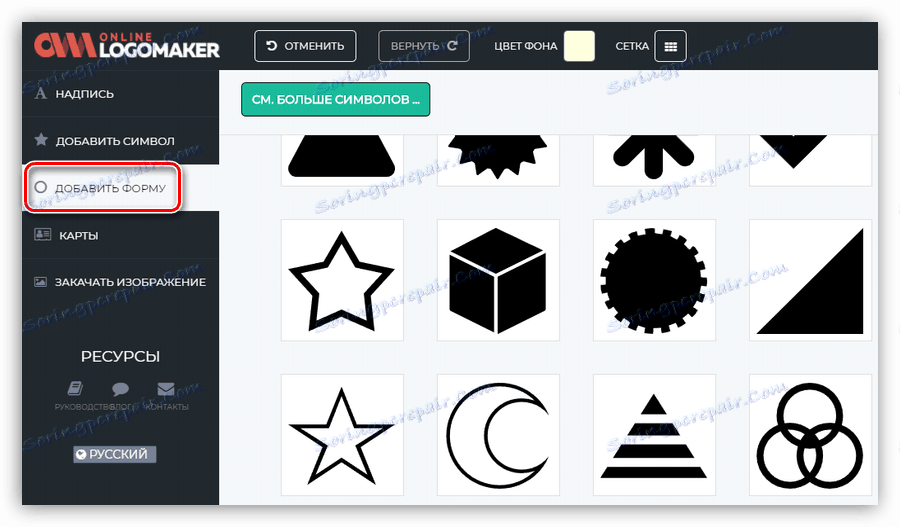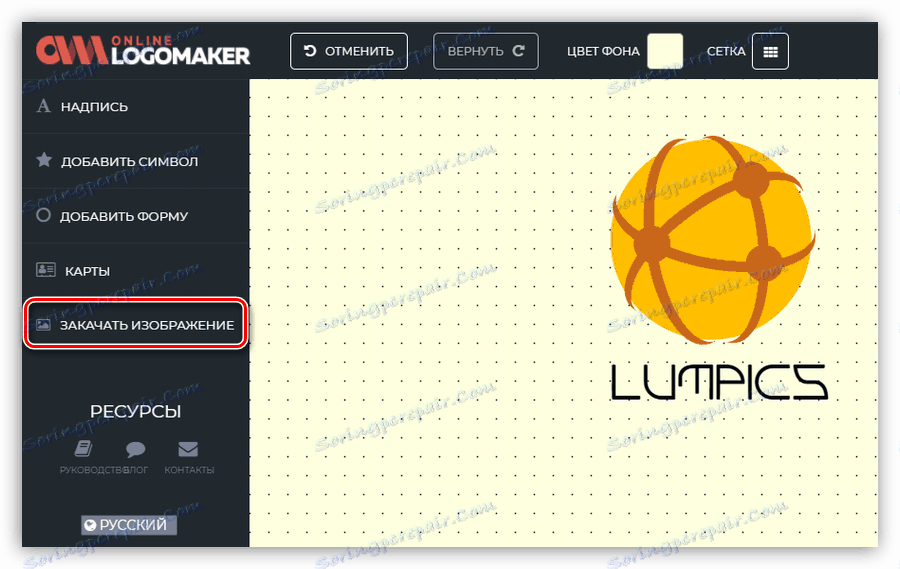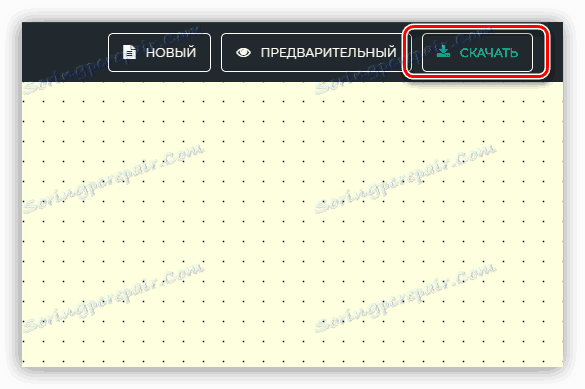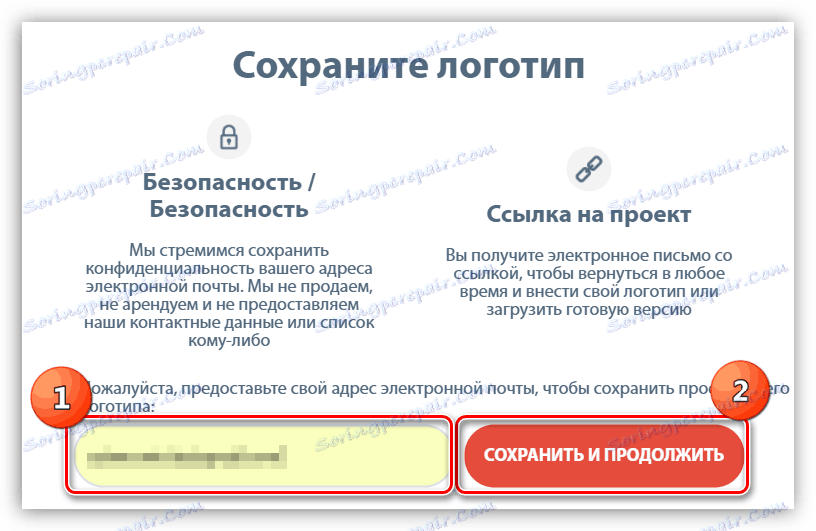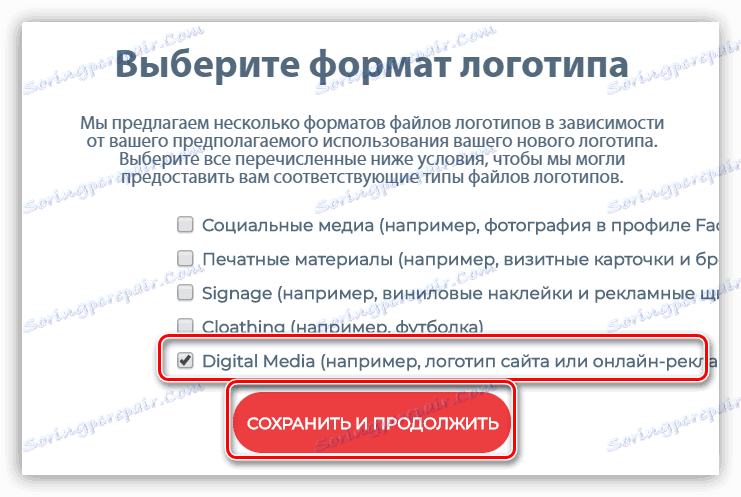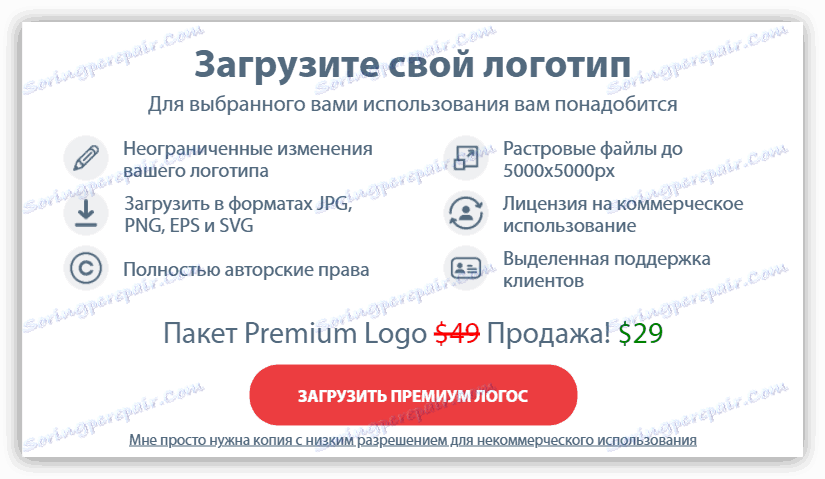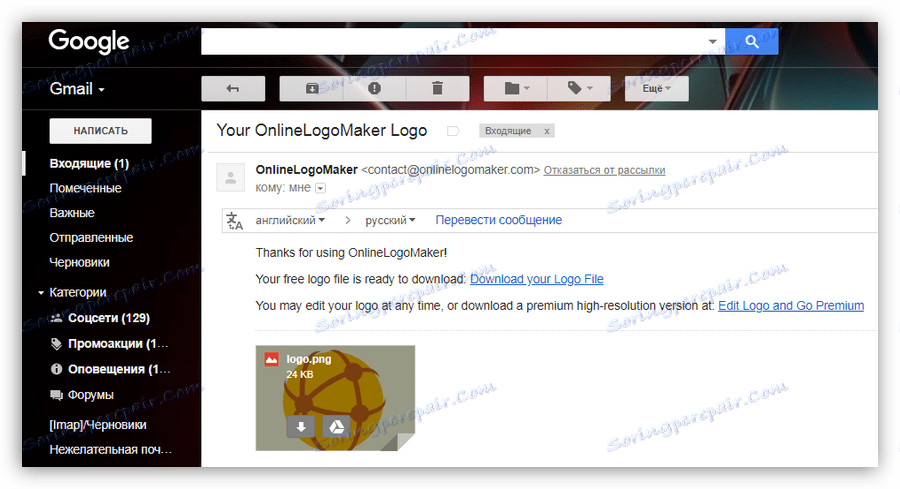Създавайте лога, използвайки онлайн услугите
Логото е един от компонентите на марката, насочени към повишаване на осведомеността за марката или на отделен проект. Разработването на такива продукти се извършва както в частни лица, така и в цели студия, чиято цена може да бъде много голяма. В тази статия ще говорим как да създадете собствено лого, като използвате онлайн услугите.
съдържание
Създаване на лого онлайн
Има доста услуги, предназначени да ни помогнат да създадем лого за уеб сайт или фирма в Интернет. По-долу разглеждаме някои от тях. Красотата на такива сайтове е, че работата с тях се превръща в почти автоматична продукция на символика. Ако имате нужда от много лога или често стартирате различни проекти, то има смисъл да използвате онлайн ресурси.
Не намалявайте възможността за разработване на лого с помощта на специални програми, които ви позволяват да не разчитате на оформления, шаблони и да създавате уникален дизайн.
Повече подробности:
Софтуер за създаване на лога
Как да създадете лого във Photoshop
Как да се направи кръг лого във Photoshop
Метод 1: Логастър
Logaster е един от представителите на ресурсите, които ви позволяват да създадете пълна гама от маркови продукти - лога, визитни картички, формуляри и икони за уеб сайтове.
- За да започнете работа с услугата, трябва да регистрирате личен акаунт. Процедурата е стандартна за всички такива сайтове, освен това можете бързо да създадете профил, като използвате социалните бутони.
![Създаване на акаунт в услугата Logaster с помощта на социални бутони]()
- След успешно влизане кликнете върху "Създаване на лого" .
![Започнете да създавате лого в услугата Logaster]()
- На следващата страница трябва да въведете име, да излезете с лозунг, ако желаете, и да изберете посока на дейност. Последният параметър ще определи оформлението в следващата стъпка. След като завършите настройките, кликнете върху "Напред".
![Избор на името на лозунга и посоката на дейностите при създаване на лого на услугата Logaster]()
- Следващият блок от настройки ви позволява да изберете оформление на логото на няколко стотин опции. Намерете този, който харесвате, и кликнете върху бутона "Редактиране на логото" .
![Преход към редактиране на лого оформление на услугата Logaster]()
- В началния прозорец на редактора можете да изберете вида на разположение на елементите на логото по отношение един към друг.
![Избиране на местоположението на елементите на логото в услугата Logaster]()
- Отделните части се редактират по следния начин: кликнете върху съответния елемент, след което в десния блок се появява набор от параметри, които ще се променят. Картината може да бъде променена на всяка от предложените и да се промени цвета на нейното запълване.
![Промяна на настройките за снимка на логото на услугата Logaster]()
- За надписите можете да промените съдържанието, шрифта и цвета.
![Промяна на настройките на етикета на лога в услугата "Логастър"]()
- Ако дизайнът на логото е подходящ за нас, кликнете върху "Напред".
![Преход за запазване на логото на услугата Logaster]()
- Следващият блок е предназначен за оценка на резултата. Вдясно са показани опции за други маркови продукти с този дизайн. За да запазите проекта, натиснете съответния бутон.
![Запазване на логото на услугата Logaster]()
- За да изтеглите готовото лого, кликнете върху бутона "Изтегляне на логото" и изберете опцията от списъка.
![Опции за изтегляне на готовото лого в услугата Logaster]()
Метод 2: Turbolo
Turbolo - услуга за бързо създаване на прости лога. Различава в краткост на дизайна на готови изображения и простота в работата.
- Кликнете върху бутона "Създаване на лого" на главната страница на сайта.
![Преход към създаване на лого на сайта Turbologo]()
- Въведете името на компанията, лозунга и кликнете върху "Продължи".
![Въведете името и слоган на логото на услугата Turbologo]()
- След това изберете цветовата схема на бъдещото лого.
![Избор на цветова схема на логото на услугата Turbologo]()
- Търсенето на икони се извършва ръчно при поискване, което трябва да въведете в полето, посочено в екранната снимка. За по-нататъшна работа можете да изберете три опции за снимки.
![Избиране на икона за логото на услугата Turbologo]()
- На следващия етап услугата ще предложи да се регистрира. Процедурата тук е стандартна, не е нужно да потвърждавате нищо.
![Регистрация в услугата Turbolo]()
- Изберете любимата генерирана опция Turbologo, за да я редактирате.
![Избор на лого на услугата Turbologo]()
- В прост редактор можете да промените цветовата схема, цвета, размера и шрифта на надписите, да промените иконата или дори да промените оформлението.
![Редактиране на лого на услугата Turbologo]()
- След като завършите редактирането, кликнете върху бутона "Изтегляне" в горния десен ъгъл на страницата.
![Преход за изтегляне на логото на услугата Turbologo]()
- Последната стъпка е да платите за готовото лого и, ако е необходимо, за допълнителни продукти - визитки, бланки, пликове и други елементи.
![Преминаване към плащане на крайното лого на услугата Turbologo]()
Метод 3: Onlinelogomaker
Onlinelogomaker е една от услугите, която има в своя арсенал отделен редактор с голям набор от функции.
Отидете на услугата Onlinelogomaker
- Първо трябва да си създадете акаунт на сайта. За да направите това, кликнете върху връзката "Регистрация" .
![Отидете в регистрационната служба Onlinelogomaker]()
След това въведете име, имейл адрес и парола, след което кликнете върху "Напред" .
![Въведете личните си данни, когато се регистрирате в услугата Onlinelogomaker]()
Профилът ще бъде създаден автоматично, ще бъдете прехвърлени в личния си акаунт.
![Потребителски профил в услугата Onlinelogomaker]()
- Кликнете върху блока "Създаване на ново лого" в дясната част на интерфейса.
![Преход за създаване на ново лого в услугата Onlinelogomaker]()
- Ще се отвори редактор, в който ще се извърши цялата работа.
![Изглед на редактора на логото на услугата Onlinelogomaker]()
- В горната част на интерфейса можете да включите мрежата за по-точно позициониране на елементите.
![Включване на мрежата в редактора на услугата Onlinelogomaker]()
- Цветът на фона се променя с помощта на съответния бутон до мрежата.
![Промяна на фона на логото на услугата Onlinelogomaker]()
- За да редактирате всеки елемент, просто кликнете върху него и променете неговите свойства. На снимките това е промяна в запълването, промяната на мащаба, преместването напред или на фона.
![Промяна на настройките на изображението в услугата Onlinelogomaker]()
- За текст, освен всичко казано по-горе, можете да промените типа на шрифта и съдържанието.
![Промяна на параметрите на надписите на услугата Onlinelogomaker]()
- За да добавите нов надпис към платното, кликнете върху връзката с името "Inscription" в лявата част на интерфейса.
![Добавяне на нов запис към логото на услугата Onlinelogomaker]()
- Кликването върху връзката "Добавяне на символ" ще отвори обширен списък с готови изображения, които също могат да бъдат поставени на платното.
![Добавяне на ново изображение към логото на услугата Onlinelogomaker]()
- В секцията "Добавяне на формуляр" има прости елементи - различни стрелки, фигури и т.н.
![Добавяне на проста форма към логото на услугата Onlinelogomaker]()
- Ако представеният набор от снимки не ви харесва, можете да качите своето собствено изображение от компютъра.
![Качете своето собствено изображение в услугата Onlinelogomaker]()
- След като завършите редактирането на логото, можете да го запазите, като кликнете върху съответния бутон в горния десен ъгъл.
![Преход за изтегляне на логото в услугата Onlinelogomaker]()
- На първия етап услугата ще предложи да въведете имейл адрес, след което трябва да кликнете върху бутона "Запазване и продължаване" .
![Въвеждане на имейл адрес за запазване на логото в услугата Onlinelogomaker]()
- Освен това ще бъде предложено да се избере предназначението на създаденото изображение. В нашия случай това е "Цифрова медия" .
![Изберете местоназначението на готовото изображение в услугата Onlinelogomaker]()
- В следващата стъпка трябва да изберете платено или безплатно изтегляне. Размерът и качеството на изтегления материал зависи от него.
![Изборът на платено или безплатно изтегляне на готовото лого в услугата Onlinelogomaker]()
- Логото ще бъде изпратено на посочения имейл адрес като прикачен файл.
![Писмо с лого от услугата Onlinelogomaker]()
заключение
Всичко, представено в тази статия, се отличава един от друг във вида на създадения материал и сложността в неговото развитие. В същото време всички те се справят добре с отговорностите си и ви позволяват бързо да получите желания резултат.